四年级上册信息技术电子备课表格版.docx
《四年级上册信息技术电子备课表格版.docx》由会员分享,可在线阅读,更多相关《四年级上册信息技术电子备课表格版.docx(16页珍藏版)》请在冰豆网上搜索。
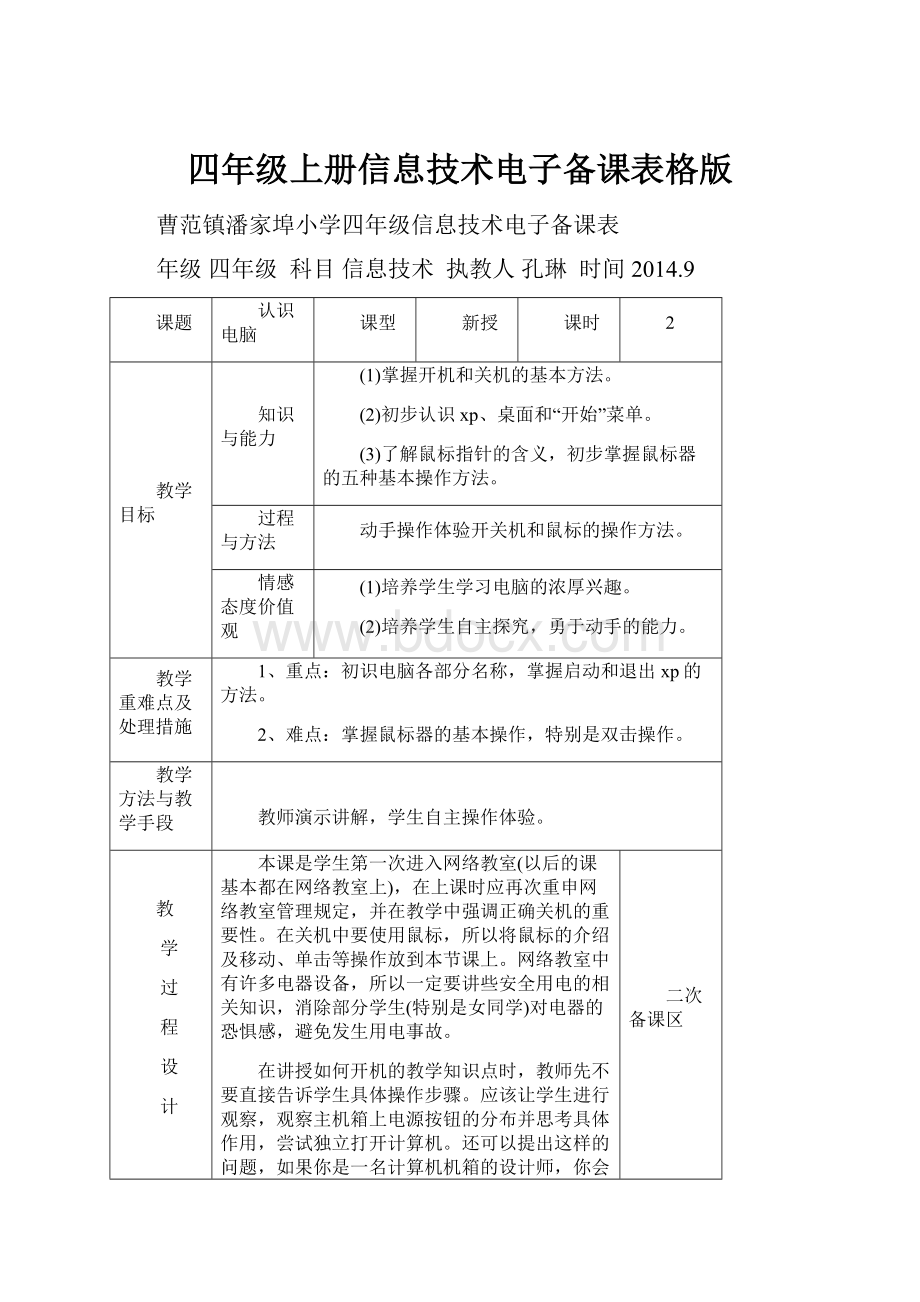
四年级上册信息技术电子备课表格版
曹范镇潘家埠小学四年级信息技术电子备课表
年级四年级科目信息技术执教人孔琳时间2014.9
课题
认识电脑
课型
新授
课时
2
教学目标
知识与能力
(1)掌握开机和关机的基本方法。
(2)初步认识xp、桌面和“开始”菜单。
(3)了解鼠标指针的含义,初步掌握鼠标器的五种基本操作方法。
过程与方法
动手操作体验开关机和鼠标的操作方法。
情感态度价值观
(1)培养学生学习电脑的浓厚兴趣。
(2)培养学生自主探究,勇于动手的能力。
教学重难点及处理措施
1、重点:
初识电脑各部分名称,掌握启动和退出xp的方法。
2、难点:
掌握鼠标器的基本操作,特别是双击操作。
教学方法与教学手段
教师演示讲解,学生自主操作体验。
教
学
过
程
设
计
教
学
过
程
设
计
本课是学生第一次进入网络教室(以后的课基本都在网络教室上),在上课时应再次重申网络教室管理规定,并在教学中强调正确关机的重要性。
在关机中要使用鼠标,所以将鼠标的介绍及移动、单击等操作放到本节课上。
网络教室中有许多电器设备,所以一定要讲些安全用电的相关知识,消除部分学生(特别是女同学)对电器的恐惧感,避免发生用电事故。
在讲授如何开机的教学知识点时,教师先不要直接告诉学生具体操作步骤。
应该让学生进行观察,观察主机箱上电源按钮的分布并思考具体作用,尝试独立打开计算机。
还可以提出这样的问题,如果你是一名计算机机箱的设计师,你会如何合理设计安排电源按钮呢?
观察仔细的学生可以通过电源按钮旁的图标成功开机或者通过角色互换、猜测推理的方法得到这样的结论,电源按钮一般都被设计的比较大、较为明显。
不同外型计算机的开机对成年人来说不会是件难事,而对于有些四年级的小学生来说可能会有困难。
因此在教学中要让学生仔细观察电源开关有什么特征,有条件的学校可把不同外形的计算机展示给学生看,也可叫学生找一找不同外形计算机的开关。
使学生了解“开关”的特征,使学生以后不管遇到任何一台计算机都能观察后能正确的打开。
本课要求学生初步认识xp,鼠标器是计算机最常用的输入设备,学生初次接触,建议:
(1)通过演示,直观地感知xp系统的特点与功能。
①图形界面的介绍;②画图作品的展示;③音乐与VCD的播放;④多媒体辅助教学软件的运行等等。
(2)通过观察屏幕和打开的窗口,初步了解Windows2000桌面。
(3)引导学生观察屏幕信息和打开窗口过程,了解鼠标指针形状的含义。
(4)通过边讲边练的形式,了解并初步掌握鼠标器的操作要点,本节课重点掌握单击、指向、拖动的基本操作(第4、第5课再加强鼠标器的熟练操作)。
在关闭计算机时,也可以先让学生进行关机尝试。
如果学生总是无法成功,就提醒学生仔细观察对话框中的选择,思考不同选项的不同含义,不要盲目单击“是”的按钮,养成仔细观察的好习惯,成功关机。
由于整节课仅仅讲授开机关机的内容,可能会让学生觉得没兴趣。
因此,建议任课教师发现学生开关计算机的本领基本学会后,利用我们提供的一些教学资源或自己寻找一些相对应的资源,比如专门练习鼠标移动和单击的小游戏。
就明确告诉学生:
接下来我们玩游戏,不过有一个小小的提示,要想成功的玩游戏,鼠标的操作很重要。
儿童的天性就爱玩,让他们在玩中学习鼠标的操作练习,效果肯定要比教师的讲解明显。
最后,教师还可以举行一个小竞赛,看谁得的分数最高,一下子就把整个班级里学生学习的气氛带到最高潮。
如果发现大部分学生鼠标的双击不易把握,那么进行双击练习前教师可以带领学生连续拍手,让学生感受到双击鼠标的节奏。
教学中要注意几点:
(1)正确的开机方法,先开显示器,再开主机。
启动过程中,有的学校需要补充介绍网络登录口令。
(2)要强调关闭系统之前,必须先关闭打开的窗口(应用程序)、再退出xp系统,以确保所做的工作已经保存到硬盘上。
(3)打开“开始”菜单的方法一般是单击“开始”按钮,也可以按一下键盘下方的专用键。
(4)用准确的术语介绍弹出的“开始”菜单、“关闭”对话框。
二次备课区
反
思
感
悟
曹范镇潘家埠小学四年级信息技术电子备课表
年级四年级科目信息技术执教人孔琳时间2014.9
课题
学习使用键盘
课型
新授
课时
2
教学目标
知识与能力
了解键盘的分区,掌握主键盘区字母键、数字键、符号键的名称和分布规律;
过程与方法
学会使用几个常用的控制键,能在“写字板”中输入字符;
情感态度价值观
通过认识键盘,感受成功,让学生体验到学习计算机的快乐,从而激发学生学习计算机的浓厚兴趣。
。
教学重难点及处理措施
教学重点:
认识使用主键区的几个控制键——Enter、BackSpace、Shift和Capslock。
教学难点:
双字符键,Shift和Backspace。
教学准备
课件,文档。
。
教
学
过
程
设
计
教
学
过
程
设
计
教
学
过
程
设
计
一、谈话激趣,揭示课题;
同学们已经能够熟练地使用鼠标来控制电脑了,实际上,除了鼠标之外,键盘也是我们使用电脑的一个重要的输入设备。
我们可以通过键盘将命令、数字和文字等输入到计算机中,因此,熟练地操作键盘,是使用计算机最基本的技能之一。
我们今天就来学习第七课:
认识键盘(板书)
二、演示观察,认识四区
(出示键盘分区图)
师:
同学们,刚才我们了解了键盘是我们最常用的输入设备,那么,大家观察一下老师出示的这幅键盘图,你能看出它由几部分组成的吗?
生:
四个部分。
师:
同学们很聪明,现在老师给出了它们的名称,你能把它们对号入座吗?
师指出相应键盘分区区域,让生分别在出示的主键盘区、光标控制区,小键盘区,功能键区名称中对应的作选择。
(指名说)
生1:
主键盘区;
生2:
小键盘区;
生3:
功能键区;
生4:
光标控制区。
师让生在自己的键盘上找到四区,和同位合作认识四区的位置和名称。
三、讲练结合,尝试自学,掌握重点键
1、主键盘区
(出示主键盘区图)
师让生看主键盘区的第一段文字,读读、划划、议议。
师:
通过读这一段,你学懂了什么?
生1:
我知道了主键盘区主要由字母键、数字键和符号键组成;
生2:
我了解了英文字母键有26个,数字键有10个,还有许多双字符键。
生3:
(补充说)我知道双字符键共有21个;
生4:
我学会了怎样输入双字符键上的“上一个字符”的方法。
同学们说的都很好,师作适当的表扬。
师:
同学们在学习字符键时,有没有发现主键盘区的其他键?
生:
发现了很多。
师:
你们也想一起认识它们吗?
让生根据师指导步骤操作,(单击“开始”按钮,将指针依次指向“程序(P)”“附件”,单击“写字板”命令,打开“写字板”窗口。
)
师让生分别输入自己的姓名的汉语拼音,然后按“回车键”、“退格键”、“大小写字母锁定键”、“Shift键”说说你能发现什么?
小组交流,然后让各小组分别选一名代表汇报交流的结果。
组1:
我们组发现按“回车键”后光标就到了下一行;
组2:
我们组在按一下CapsLock键时发现键盘右上方的一个指示灯亮了,再按又灭了;
生:
(补充说)我发现灯亮后,我再输入我的名字的拼音字母都是大写字母,而我再把灯按来时,输入的字母又回到了小写的状态。
组3:
我们组发现按退格键删掉了刚输入的名字拼音的最后一个字母。
组4:
我们组发现Shift除了配合双字符键输入上面字符外,也可以输入大写字母;
生:
(补充)我发现Shift有两个,作用是一样的。
师让生根据汇报结果,让生练习操作:
(1)、练习输入26个字母,先输入小写字母,再输入大写字母,看谁最先输入完;
(2)、输入P32练习3中的字符。
2、光标控制区
(出示课件演示各个键的名称及功能)
让生根据师指导步骤操作打开一个课前准备好的文档,生操作各键,观察光标位置的变化,让生以小组为单位总结各键的作用。
师:
试将光标移动到文档上的任意两个字符之间,分别按删除键、退格键,看看这两个键的功能有何区别?
生操作;
师指名说。
生1:
按一下删除键,删除光标后面的一个字符;
生2:
按退格键,删除的是光标前面的一个字符。
3、小键盘区
(出示小键盘区图)
数字键位于小键盘区的左上角,与之对应的是右上角的“NumLock”信号灯。
师让生动手操作小键盘,试检验一下数字锁定键有什么功能?
生动手实践操作。
师指名说:
生1:
当我按数字锁定键时,“NumLock”信号灯亮了,我发现小键盘和我们用到的计算器的功能很相似;
生2:
我也发现灯亮时输入的是数字,而灯灭的时候,我又发现小键盘上的2、4、6、8键和光标控制区中的方向键作用是一样的;
生3:
我也发现灯灭时,小键盘上的0、.键也和光标上的Insert、Delete键的作用是一样的。
生4:
我知道了当按数字锁定键灯亮时,小键盘区中的双字符键上面的字符能用,而按一下灯灭时,双字符键下面的字符能用。
四、感受成功,体验快乐
师:
通过这节课的学习和操作,你学会了什么?
学生小组讨论,总结所学的内容及学会的操作。
今天我们学习的内容还真不少。
我们大家一起认识了一个新朋友——键盘(生齐说),了解了键盘的各部分名称及其它们的功能,希望同学们巩固我们所学的知识,为以后更好的和这个新朋友交往打好坚实的基础。
二次备课区
反
思
感
悟
曹范镇潘家埠小学四年级信息技术电子备课表
年级四年级科目信息技术执教人孔琳时间2014.9
课题
电脑小画家----“画图软件”
课型
新授
课时
2
教学目标
知识与能力
实施"讲练法"模式,使学生认识、理解、掌握画图软件的作用。
。
过程与方法
培养学生动手和创新能力。
情感态度价值观
培养学生学习电脑的浓厚兴趣。
教学重难点及处理措施
教学重点:
使用画图工具制作图形。
教学难点:
培养学生自觉主动学习的兴趣及热情
课前准备
学生上机座次分配
在画图程序中制作好的所需图片
教
学
过
程
设
计
教
学
过
程
设
计
一、导入:
在windows98为我们提供了一个画图程序,利用它,我们可以画出美丽的图画,下面,请同学们看,这些图片在老师利用画图中的工具来制作的(将课前准备好的在画图中制作好的图片展示给同学们),
师问:
同学们,这些图片漂亮吗?
我们以前学没学过画画啊?
生答:
学过。
师问:
用什么画的啊?
生答:
用蜡笔、水彩笔。
师说:
我们可以在画图软件中随意的画画,就好像我们在画本中用蜡笔画的图形一样,可以随意的填颜色,修改图形。
师问:
同学们想不想知道在画图软件中画图,与在画本中画画有什么不同啊?
生答:
想
师说:
好,这节课我们就学习一下,怎样在画图中画画。
二、讲授新课
1、我们先看一下,在计算机中怎样启动画图程序:
单击"开始"按钮;
将鼠标指针指向"开始"菜单中的"程序"选项,打开"程序"菜单。
将鼠标指针指向"程序"菜单中的"附件"选项,打开"附件"菜单;
在"附件"菜单中单击"画图"命令。
出现画图程序的窗口,启动画图程序成功。
2、认识画图程序窗口
1、标题条:
显示出当前的程序名和文件名。
每幅画都要取一个名字,我们称它为文件名。
如果开始画时没起名字,标题栏上显示"未命名-画图"
2、菜单条:
提供了画图程序的操作命令,它是我们画图时离不开的帮手。
3、工具箱:
提供各种绘图工具。
如下图所示:
4、工具样式区:
某些工具有不同的大小和形状,可以在具样式区里进行选择。
5、调色板:
由前景色、背景色和颜料盒组成。
如下图所示:
(1)、前景色:
也就是绘图色。
代表将要绘制的图形的颜色。
计算机默认的前景色为黑色。
在颜料盒中单击鼠标左键可以选择前景色。
(2)背景色:
背景色可以作为画纸的颜色,它决定了我们可以在什么底色上绘制图形。
计算机默认的画纸颜色为白色。
在颜料盒中单击鼠标右键可以选择背景色。
6、颜料盒:
提供多种颜色。
7、画纸:
绘制图形的地方。
三、铅笔工具的使用
进入画图程序后,铅笔是系统默认的工具。
铅笔工具的功能和我们平常使用的铅笔一样,我们用它在计算机屏幕上画画。
例1:
用铅笔画一只灯泡
步骤1:
单击工具箱里的铅笔工具图标;
步骤2将鼠标移动到画纸上,这时鼠标指针变成了铅笔形状,按住左键拖动鼠标画出灯泡。
在画图的过程中,如果对刚画完的一笔不满意,可以采用下面的方法撤消这一笔。
方法一:
单击菜单条中的"编辑"选项,打开它的下拉菜单,单击"撤消"选项,最后绘制的一笔就被撤消了。
方法二:
按ctrl+z键,同样可以撤消刚画完的笔。
四、保存图画
画好一幅图画后,可以将它以文件的形式保存在磁盘上,每一个文件都要有一个文件名。
文件名由基本文件名和扩展文件名组成,中间用"."隔开。
例如,灯泡.bmp就是一个文件名。
其中,灯泡就是基本文件名(简称文件名),bmp是扩展名。
基本文件名由若于个字母、数字或符号(不能超过255个字符)组成,也可用汉字做文件名。
扩展名表示文件的类型,不同的软件生成的文件,其文件类型也不一样。
画图的文件的扩展名是bmp。
保存文件的操作步骤如下:
步骤1单击菜单条中的"文件"选项。
步骤2在"文件"菜单中单击"保存"命令,屏幕上显示另存为对话框。
步骤3在"文件名"正方框中输入文件名"灯泡"
步骤4单击"保存"按钮,即可将图画保存在Windows98默认的文件夹"我的文档"中。
五、退出画图程序
可以采用以下的方法退出画图程序。
方法一:
单击画图程序窗口的关闭按钮。
方法二:
在"文件"菜单中选择"退出"选项。
选择一种操作后,如果图画还没有保存过,窗口中将出现对话框,询问你,"将更改后的结果保存到未命名吗?
",
选择"是"按钮可以保存当前窗口中的图形并退出画图程序。
选择"否"按钮不保存图形并退出画图程序。
选择"取消"按钮,即取消"退出"操作,继续使用画图程序。
六、总结
七、作业
二次备课区
反
思
感
悟
曹范镇潘家埠小学四年级信息技术电子备课表
年级四年级科目信息技术执教人孔琳时间2014.9
课题
画出多彩的图画
课型
新授
课时
3
教学目标
知识与能力
1、通过操作,学会使用油漆桶、喷枪工具为图形着色,学会用放大镜修改图形。
掌握对图形进行彩色处理的方法。
2、通过学生的观察、分析、创作培养学生处理信息运用信息的能力。
过程与方法
1、体验"接受任任务--思考讨论--合作操练"的探究活动过程;
2、借助一个个任务通过课堂讨论,相互合作、实际操作方式等来完成,让学生经历自我探索、自主学习的过程;
3、学会利用画图工具油漆桶、喷枪工具进行图形填充的使用方法;
4、通过对学习过程、学习结果的评价,初步培养学生对学习过程及学习结果进行评价的方法;
情感态度价值观
1、鼓励大胆尝试,通过展示作品使学生增强自信心,培养学生对使用计算机画图的兴趣;
2、让学生在合作学习中自我发展、自我激励、体验成功,在不断尝试中激发求知欲,在互助交流中,培养合作意识和合作精神。
教学重难点及处理措施
重点:
能够熟练打开已保存的文件,使用墨水瓶工具及放大镜给图画上色。
刷子工具的实际运用
难点:
能够熟练打开已保存的文件,刷子工具的实际运用。
教学准备
电子教室、课件
教
学
过
程
设
计
教
学
过
程
设
计
教
学
过
程
设
计
一、创设情境,导入新课。
上节课我们一起利用铅笔和橡皮工具绘制的小女孩——小丽。
我们把她保存在桌面的“画图练习”文件夹中,文件名为“小丽”。
任务一:
这节课,你能再次打开它吗?
答案就在课本第34-35页中。
现在咱们看看哪个小组能利用课本以最快的速度打开自己的作品。
二、师生合作,探究新知。
1、打开已保存的文件
A小组探索
(生尝试,师巡视指导)
B交流。
师:
各小组都在积极地探索尝试,2组最先完成了任务。
我们请他们来交流一下经验?
C组长演示操作方法。
师板书操作步骤:
打开——定位(找文件的位置)
师:
你们小组的同学的自学能力、合作能力非同一般,其他同学同意他们小组的方法吗?
那就快把你们的作品也打开吧。
D练习:
师:
刚才同学们都互相欣赏了对方的作品,想看看我画的小丽吗?
它就存放在大家电脑的F盘,“作品集”文件夹中,这次你也能把她打开吗?
生尝试,师巡视指导。
咱们班的同学就是聪明,我把她藏得这么隐蔽,也能很快找到。
看来,只要按照(看板书:
打开——寻位))二步,(师演示)无论它藏在哪里,我们都能打开它。
2、给图画涂上颜色。
师:
小丽,是个爱美的小姑娘,她想变得更美,我们应该怎么帮助她呢?
师:
对,帮她的衣服涂上漂亮的颜色。
可是哪个工具有这样的魔力呢?
哦,“用颜色填充”工具,在哪呢?
就是这个象要倒了的小油桶吗?
那大家试一试,看它行吗?
板书:
用颜色填充
A生尝试。
B师生交流:
师:
同学把小丽打扮得花枝召展,谁愿意来交流一下,应该如何来使用用颜色填充这个工具呢?
好你来。
生:
先择工作,再选颜色,最后在要涂色的地方单击,就可以了。
好你要补充,有缺口的要补上,否则颜色会流出来了。
怎样才能补上?
用铅笔画上。
原来使用填充工具时,一定要让填充的区域是全封闭的。
(板书“封闭”)。
C展示:
师:
现在大家一定把小丽打扮得很漂亮,谁想来展示一下你的成果?
好你来,嗯,大家觉得怎么样?
小丽是个小姑娘,她会更喜欢鲜艳一些的颜色。
好你也来,嗯,一看就是个中国的小女孩子。
她的衣服打配得很好看。
可是为什么她的上衣的颜色和背景一样的色。
哦,是颜色流出来的,这说明什么:
对,一定有缺口,可是缺口太小了,看不清,有没有一种工具可以帮助我们,让我们看得更清楚一些?
3、放大镜
对,放大镜,
A生尝试。
你能找到放大镜工具吗?
同学们太聪明了,根据工具上的图画,一下子就找到了它。
它可比生活中的放大镜更方便,因为它还为我们提供了不同的放大倍数。
B,有了放大镜,我们可以一下子就找到缺口了。
(改一改画)
可是在放大的状态,只适合于局部的修改,修改后,我想还回到原来的大小时,应该怎么办?
哦,在放大镜的样式中,选择1X就可以了。
D生修改。
现在,有了放大镜的帮助,相信大家一定能把小丽打扮得更漂亮。
4、随心所欲的刷子
爱美的小丽,看自己变得这么漂亮,很开心,可是她还想让大家帮在身后画上背景,你想画上什么?
用什么工具画呢?
用铅笔画上大海,好主意,用橡皮画上森林。
也不错。
我帮小丽画了一个背景,想看吗?
(打开作品)
猜猜我用得是什么工具?
对刷子工具。
铅笔只有一种笔头样式,可是刷子有四类样式,可以画出很多不一样的效果。
我给大家带来了几张用刷子工具绘制的图画。
(播放一些用刷子工具制作的效果图。
)
A小组探索
很漂亮吧,这都是神奇的刷子的功劳。
为了让我们也能画出这样漂亮的图画,现在,我们首先在小组内讨论交流一下,各种样式画出的线条有什么不同?
他们都适合于画什么样的图画。
一会我们一起交流一下心得。
(抽生来演示,画一画各种样式)嗯有圆头,方头,左斜,右斜,而且还有不同大小。
能不能再大呢?
对和铅笔放大的方法一样,按住CTRL加+号键就可以放大刷子。
B生练习
师:
掌握了刷子的技巧,现在同学们可以根据我提供的背景,也可以自己想象,来帮小丽画上漂亮的背景吧。
老师巡视指导。
D作品展示,师生评价作品
师:
很多同学画得都很漂亮,为了让我们的作品更出色,我们先在小组内交流学习了一下,并推举出小组最佳作品。
呆会我们来欣赏一下。
好请看一组最佳作品。
大家有什么建议吗?
好二组的吧。
自己觉得怎么样?
哦,很美,这么自信呀!
其他同学呢?
这几位同学的作品都非常有特色,相信也一定给了你不少的启发吧。
那就赶紧修改一下,让小丽更美吧。
四、课堂小结:
对于大家的作品,小丽非常满意,不知道大家对自己这节课的表现满意吗?
那把你的收获和大家交流一下。
好你来,你学会了用颜色填充,放大镜,刷子三种工具。
好你还要补充,你说,你发现很多工具的使用技巧是相通的,象铅笔,橡皮、刷子都能放大和缩小,嗯,你非常善于总结。
你也想说,你知道了,遇到问题要多动脑,一定会找到解决的办法。
你说得太好了,在学习中,只要大家勇于去探索,多动脑,什么的难题都会迎刃而解。
好这节课到这,下课。
二次备课区
反
思
感
悟